-
Tag Malvinia
Pour réaliser ce tag il vous faudra :
- le filtre Flaming Pear, Flexify 2
- le filtre Graphics Plus, Cross Shadow
- le matériel ici :
Un grand merci à ANGELA.W pour son magnifique tube féminin
et à SILVIE pour son superbe tube du paysage.
Nous commençons !
1 - ouvrir un document de 800x600
2 - copier et coller le tube "Romantic2"
3 - calque, dupliquer 2 fois (pour 3 au total)
4 - fermer les 3 calques supérieurs et se positionner sur le calque du bas de la pile
5 - peindre ce calque couleur e5aa38. Fermer ce calque
6 - se positionner sur le calque juste au-dessus et l'ouvrir
7 - image, redimensionner à 130 %, case tous calques décochée
8 - effets, de réflexion, miroir rotatif :

9 - effets, de traits, coups de pinceau :

10 - fermer ce calque. Se positionner sur celui juste au-dessus et l'ouvrir
11 - filtre Flaming Pear, Flexify 2 :

12 - effets, de distorsion, ondulations :

13 - effets, de distorsion, coordonnées polaires : polaires à rectangulaires
14 - appliquer cet effet une 2e fois. Image, renverser
15 - effets, d'image, décalage :

16 - se positionner sur le calque du haut de la pile et l'ouvrir
17 - image, redimensionner à 70 %
18 - effets, d'image, décalage :

19 - copier et coller le tube féminin. Image, redimensionner à 75 %
20 - positionner ce tube comme sur le modèle
21 - effets, 3D, biseautage intérieur :

22 - réglage, netteté, davantage de netteté
23 - effets, 3D, ombre portée :

24 - refaire cette ombre mais avec -3 en vertical et horizontal
25 - image, miroir
26 - copier et coller mon watermark fourni dans le matériel
27 - signer votre version
28 - ouvrir tous les calques. Calques, fusionner tout
29 - image, ajouter des bordures :
1 bordure de 1 pixel noire
1 bordure de 30 pixels couleur e5aa38
1 bordure de 1 pixel noire
30 - avec la baguette magique, sélectionner la bordure de 30 pixels
31 - effets, de texture, mosaïque :
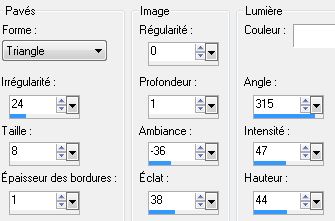
32 - effets, 3D, biseautage intérieur :
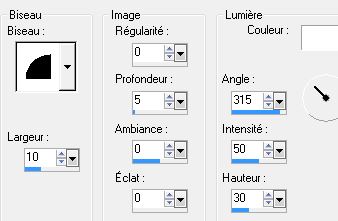
33 - filtre Graphics Plus, Cross Shadow par défaut
34 - réglage, teinte et saturation, coloriser : 28 196
35 - sélection, inverser
36 - appliquer le biseautage intérieur de l'étape 32
37 - désélectionner
38 - fichier, enregistrer en format JPG
C'est terminé !
Ne pas hésiter à m'envoyer votre version pour que je la mette sur cette page.
Retour au menu des tutos Tags

Merci CARMEN 
Merci MARY 
Merci MAMOUCHKA Merci LOUIS
Tutoriels et Créations PSP Joanne

























